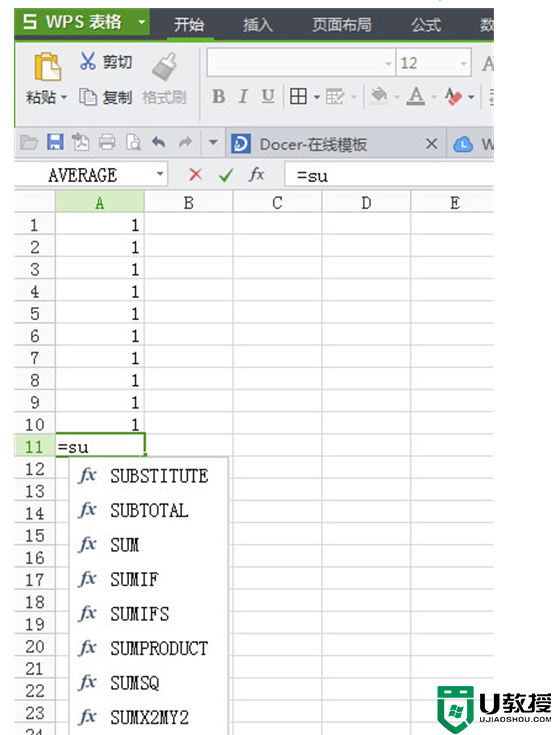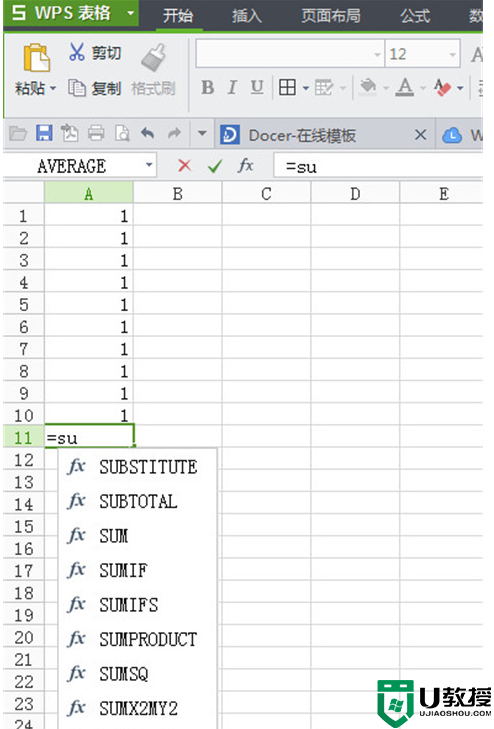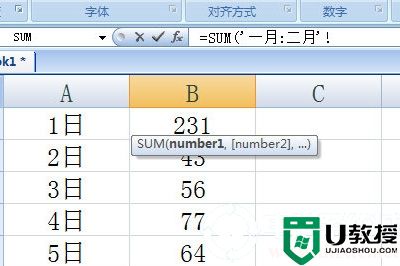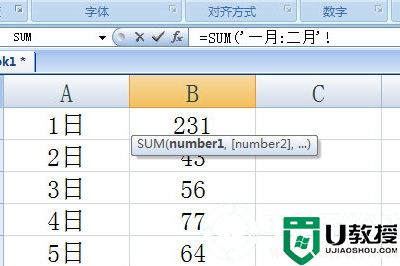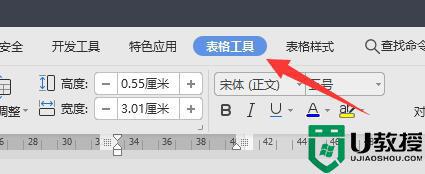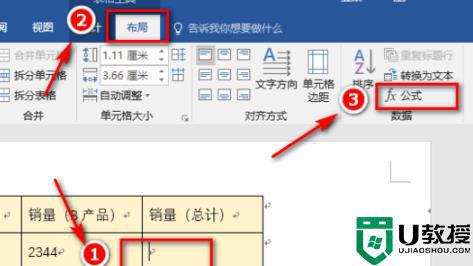表格怎么求和 表格求和的多种方法介绍
时间:2024-03-19作者:bianji
excel表格是很多办公人员都经常会用到的吧,它的功能就是可以帮助我们更好的进行数据的统计,但不免还是有些用户不清楚表格怎么求和的,本文小编就给大家带来了表格求和的多种方法介绍,大家有需要的可以来这里看看,全部都可以帮助大家很好的解决问题的哦。

工具/原料
系统版本:windows10系统
品牌型号:联想YOGA 14s
表格怎么求和
方法一:利用函数公式求和
1、我们在这串数字下输入“=su“会出现下拉,我们在下拉中选择SUM,按回车;
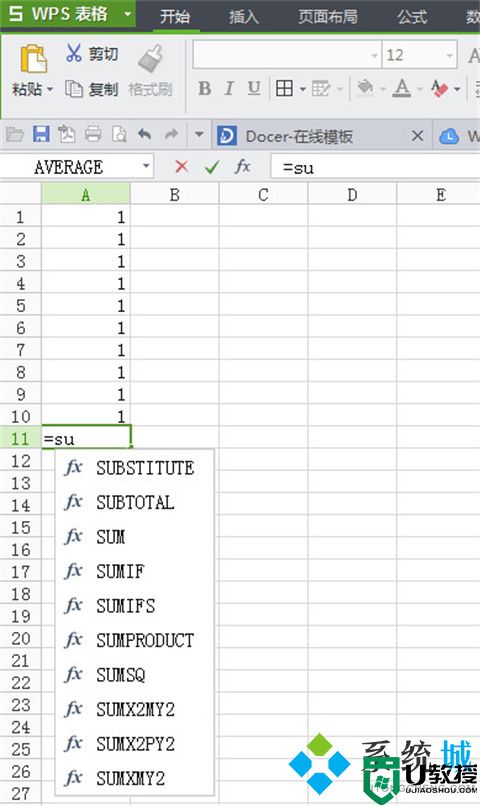
2、就出现下图处=sum(),我们在括号中输入A1:A10,或者直接将鼠标定位到括号中央选择你要求和的数据,按回车;
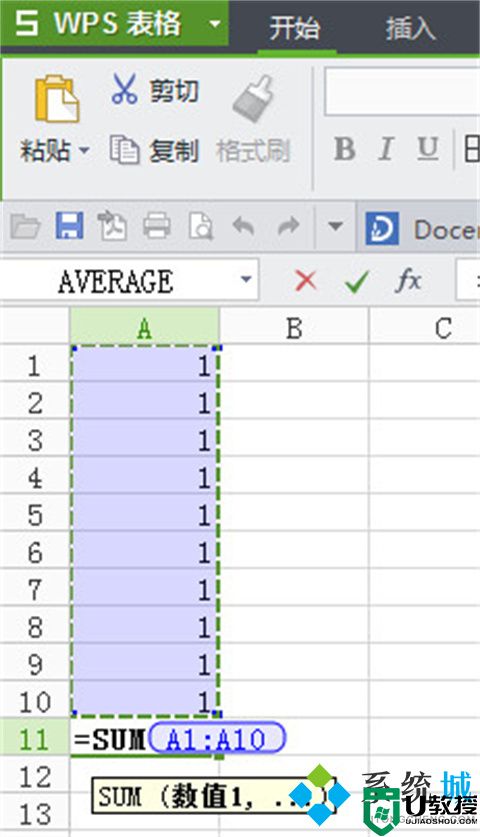
3、就可以看到求和的值了。
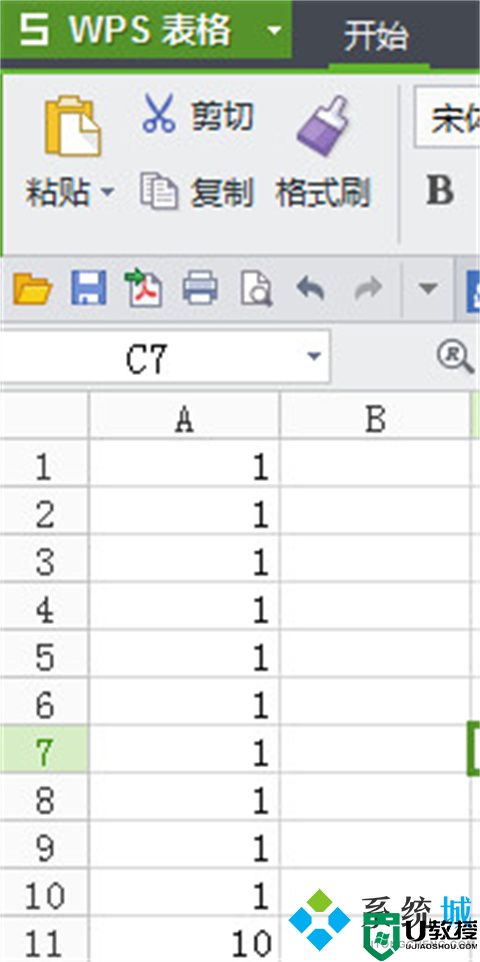
方法二:快捷求和
1、我们可以看到菜单栏,选定你要求和的区域,在”开始“菜单栏中找到一个求和按钮点击求和按钮就可以求和你选定的数据。
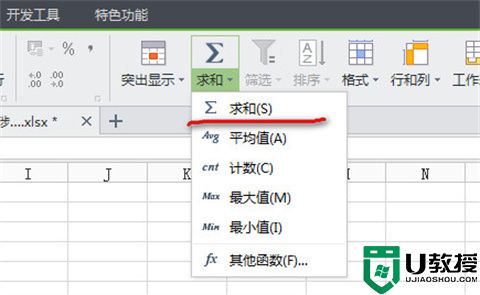
方法三:插入函数
1、我们进入公式菜单,前面三个工具都是可以实现求和的。

2、点击“插入函数"点击“sun”,点击“确定”。
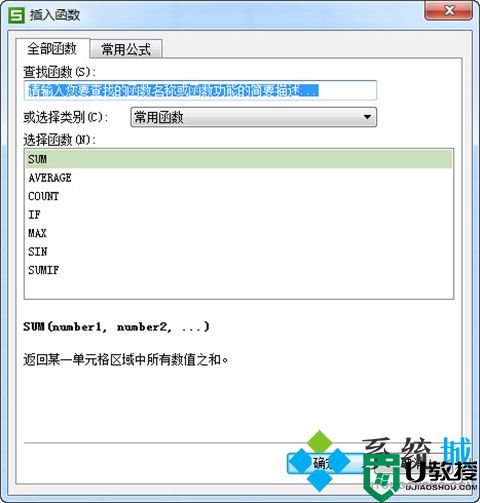
3、将鼠标定位到“数值1”选择你要求和的数据。
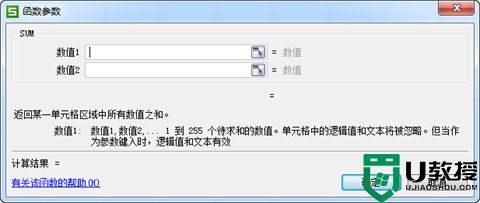
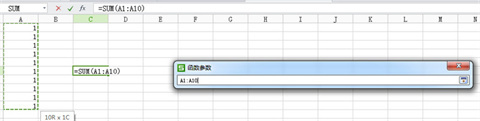
4、在退回的对话框中,点击确定。

5、单击“常用函数”选择sum也可以求和,步骤重复3和4。
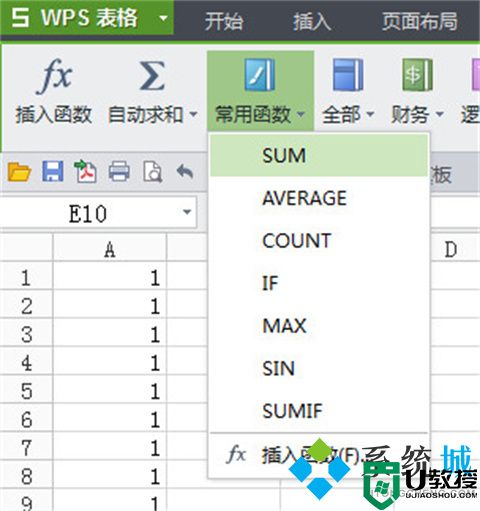
总结:
方法一:利用函数公式求和
方法二:快捷求和
方法三:插入函数
以上的全部内容就是系统城为大家提供的wps求和怎么操作的三种具体操作方法介绍啦~希望对大家有帮助,还有更多相关内容敬请关注本站,系统城感谢您的阅读!